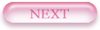|
WiFiはメーカーを越えて相互接続可能な無線LANです(正確には、団体WiFiアライアンスの認定を受けた機器)。まずは、ポケットルータを使って無線LAN環境を整備しました。 自宅LANに接続したのは、PCi(プラネックスコミュニケーションズ)の無線LANマルチポケットルータ MZK-MF300N です。それまで無線LANの必要性を感じていなかったのですが、1年ほど前、遠方へ出張する機会があり、ホテルのLANコネクタがある部屋でiPadを使いたくて、急遽買って持って行ったものです。とにかく小さく、設定なしですぐ使えるものということで選びましたが、その後は部屋の隅で眠っていました。 このポケットルータはデフォルトでIPアドレス等を自動取得しますので、RJ-45コネクタをLANに接続するにあたって、自宅のFTTH接続ルータのDHCPサーバを有効にし、DHCPスコープを、 192.168.1.200~192.168.1.240 に設定しました(自宅LANには、複数のPCやブルーレイレコーダ、テレビ、プリンタ、FAXなどが繋がっていますが、これまでは全て固定IPアドレスを振っていました)。ポケットルータをオートモードで起動後、さっそく iPadやVAIO で無線LAN接続の動作確認をしました。
なお、iPADやVAIOなどが正常に繋がった後のFTTH接続ルータのIPアドレス配信状況は以下のとおりです。
ネットワークアドレスが、全て同じですので、ポケットルータをオートモードで起動はしましたが、ルータでなくアクセスポイントのモードで動いているのがわかります。 上記のルータにもあったコンバータモードは、無線でLANを延長しPCなどをWiFi化してくれます。X68000をWiFi化するため、8月にもうひとつポケットルータを購入しました。先のMZK-MF300Nでも十分小さいのですが、こちら、同じPCiの リアルポータブル Wi-Fiルータ(ちびファイ)MZK-RP150N はさらに半分くらい小さく、X68000のタワー間のすきまに入れるのにもってこいです。そして、こちらはなんと小さいのにRJ-45端子を2つ持っていて、2つのPCを接続できるのです。実はX68000内にアプリケーションプロセッサ(組み込み用サーバチップ)を内蔵させようと考えていますので、2つコネクタがあることはたいへん好都合なのです。 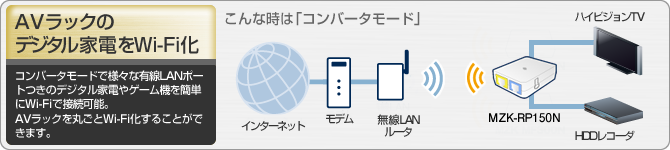 PCiのサイトから引用 MZK-MF300Nの方はモードの切替は底面にあるスイッチで簡単に行うことができましたが、こちらは、PCに有線接続してウェブ画面から設定します。設定の方法を簡単に紹介します。 (1) IPアドレス自動取得のPCに接続し、WEBブラウザから「rp.setup」を入力し、ログインを行う。 (2) WEB設定画面からモードとして「コンバータモード」を選び、ポケットルータを再起動する。 (3) 再び、WEBブラウザから「rp.setup」を入力し、ログインを行う。 (4) WEB設定画面からセットウィザードをクリックし、接続する無線LANルータ(MZK-MF300N)の SSIDを選び、暗号化キーを入力して、ルータを再起動する。 (5) ルータとPCの電源を入れ直し、動作テストする。 以上の操作をWindows機で行って、設定を完了しました。最終的にこのルータのアドレスや設定調整に使ったPCのIPアドレスは以下のようになりました。
ルータ MZK-RP150N のホストアドレス249は、デフォルト値で、自宅LAN内にあるホストとぶつかるようなら、セットウィザードの中で変えられます。また、ルータ MZK-RP150N にもアドレス配信の機能があるようですが、設定調整用PCに設定されたIPアドレスは MZK-RP150N に設定した範囲でなく、FTTH接続ルータからのIPアドレス配信が優先されたようです。ちなみに、設定調整用PCのIPアドレスを固定値に変更してもちゃんとインターネットへ接続できました。 FTTH接続ルータの設定を変えるなど、自宅LANの調整を行うのは久しぶりです。恥ずかしい話ですが、当初は何も考えないで、ポケットルータをLANに接続し、iPadが繋がらないとあわてたものです。やがて、ポケットルータがデフォルト(工場出荷時)では、IPアドレス自動取得になっているのに、FTTH接続ルータの方でアドレスを配信するDHCPが働いていない、これでは繋がるはずがないと気がついた次第です。 「ちびファイ」は名古屋出張の際、寄り道したSHOPで見つけたのですが、その小ささに驚きながら、また、コネクタが2つあることに注目して購入し(2180円)、X68000への装着をずっと考えてきました。実は、記事中にあるコンバータモード設定でもはまりました。ノートPCからなかなかログインできなかったのです(ログインダイアログが出ない)。ネットで調べると、デフォルトのオートモードが災いして不安定とかあり、これも返品ものかと考えたものですが、ノートPCは職場で使っていた設定のままで、IPアドレス自動取得になってなかった、ブラウザにプロキシがかかっていたという落ちで、ちゃんと調整したら、すんなりログインできました。この製品、最近はネットで送料込み980円で買えるとか、これを含め、ネットワーク関連製品もずいぶん安くなったものです。 そんなわけで、今回の記事はX68000の改造はほんの少し、どちらかというとネットワーク環境整備の話が中心となりました。少しでも皆さんの何かの参考になれば幸いです。今回は改造としては小技でしたが、次回はディスプレイ環境に手を入れたいと思います。大技になりますので、記事公開はしばらく先になります。あ、ちょっと小技記事がそれまでに入るかも・・・ |